今回は布や旗、はてはスカートまで、ひらひらしたものを表現したい場合に使うClothコンポーネントの基本的な使い方をまとめます。
ただ普通にまとめても実際のゲームでどう使うかわかりづらいと思うので、この子に手伝ってもらいましょう。
ユニティーちゃん!

はい、かわいいですね。
今回はこの子にいかがわしいいたz、もとい服のシミュレーションを手伝ってもらいます。
Clothをシーンに追加する
ユニティーちゃんをシーンに配置してヒエラルキーを確認してみましょう。
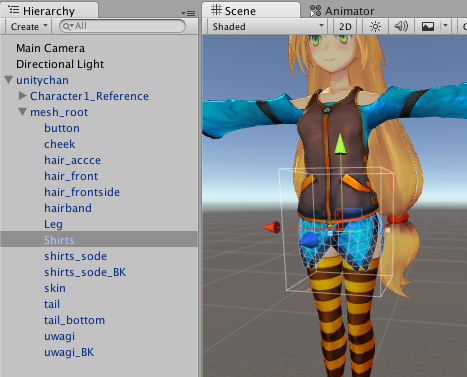
この Shirts というオブジェクトがスカートを描画しているようです。 まずこのGameObjectにClothコンポーネントを追加します。

まだ実行ボタンは押してはいけません!
大変なことになります。。
服を固定する
このままだとスカートが全部ずり落ちてしまうので、ひらひらしない部分は固定してしまいましょう。
下の画像の位置にあるボタンを押します。

すると、シーンの表示がこんな感じに変わります。

スカートに黒いぽつぽつと、右下に新たなウインドウが出ていますね。ウインドウではSelectが選択されている状態にしてください。 この状態で、ユニティーちゃんのおなかあたりをグイッとドラッグで範囲指定しましょう。

そして、ウインドウの Max Distance のチェックを入れます。

背中側に対しても同じことを行います。
これで服の固定は完了です。
これで完了?(その2)
この状態でシーンを実行してみましょう!

おなかの部分の服が固定され、スカートがゆらゆら揺れていますね!これで変態あつかいされることははありませんね! ただ、固定はされましたが、スカートが足にめりこんでいます。これでは見栄えが悪い。
スカートと足に衝突判定をつける
スカートがめり込まないよう、ユニティーちゃんのもふもふふとももにコライダーをつけましょう。
下の画像くらいのCapsuleを用意して

ふとももにズボっと押し込みます!

おい今なに想像した?
もちろん、ふとももコライダーは左右に用意します。
このGameObjectは、MeshRenderer を持っているオブジェクトの下でなく、ボーンを構成しているオブジェクトの下に配置しましょう。
よくわからない場合は下の画像のような配置にすればおkです。

最後に、もういちどClothコンポーネントを見てみます。
下のほうに Capsule Colliders という項目があるので、ふとももコライダーを追加します。

これで設定はすべて終了!
完了!
この状態でシーンを実行してみましょう。今度は罠ではありません。

微妙にふとももがハミ出ているので適時調整しましょう。。
試しに走らせてみても

走っている状態でもめり込むことはないですね。
これでユニティーちゃんの可愛さ倍増です。
次回はもう少し Clothコンポーネントについて掘り下げます。